Windows kan niet communiceren met het apparaat of de bron (DNS-server)
DNS- problemen zijn niet nieuw en kunnen een van de belangrijkste oorzaken zijn van het niet werken van internet. Als u bij gebruik van de ingebouwde probleemoplosser voor internetverbindingen(Internet Connections Troubleshooter) in Windows 11/10 een foutmelding krijgt dat Windows niet kan communiceren met het apparaat of de bron (primaire DNS-server)(Windows can’t communicate with the device or resource (Primary DNS Server)) , wordt in dit bericht gekeken naar manieren om dit op te lossen.
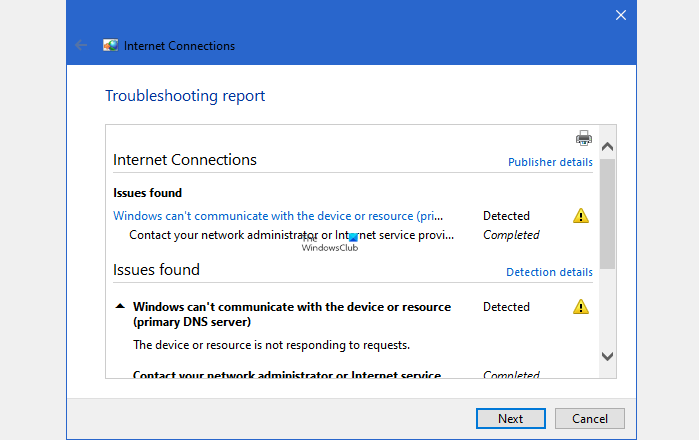
Wat is een primaire DNS-server?
Bij het configureren van DNS-server(configuring DNS Server) in Windows of de router worden twee invoergegevens gebruikt. Eerst(First) is de primaire, en dan de secundaire. Dit is een failsafe waarbij een website toch geopend kan worden als de eerste DNS -server niet reageert.
Windows kan niet communiceren met het apparaat of de bron ( primaire DNS-server(Primary DNS Server) )
Uw ISP configureert een DNS -server, of u kunt deze handmatig instellen op uw router of pc als u de openbare DNS gebruikt , zoals Cloudflare , Google en anderen. Aangezien de foutmelding duidelijk aangeeft dat er niet kan worden gecommuniceerd, moeten we het verbindingsprobleem oplossen.
- Herstart router of pc
- Een secundaire DNS toevoegen
- Controleer DNS en DHCP Client
- DNS wijzigen
Volg deze methoden om het Windows -probleem op te lossen dat niet kan communiceren met het apparaat of de bron ( primaire DNS(Primary DNS) -server).
1] Start de router of pc opnieuw op
Soms loopt de hardware vast en moet opnieuw worden opgestart. Ik zou aanraden om zowel de router als de pc opnieuw op te starten als de eerste stap naar het oplossen van problemen. Het zal alles resetten wat het tijdelijk vasthoudt, en de geconfigureerde instellingen opnieuw laden en opnieuw beginnen.
2] Een secundaire DNS toevoegen
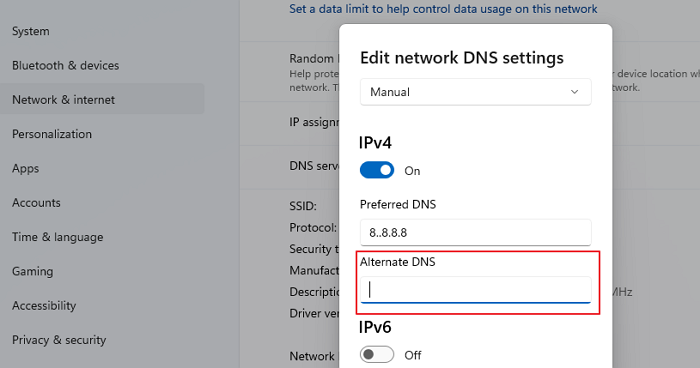
Mist u(Are) een secundaire DNS ? Hoewel het zeldzaam is, kan dit de hoofdoorzaak van het probleem zijn als u de DNS handmatig hebt geconfigureerd en de secundaire (manually configured the DNS)DNS niet hebt ingevoerd , en de primaire DNS faalt. Het wordt in sommige instellingen ook wel een alternatieve DNS genoemd.(Alternate DNS)
3] DNS wijzigen
Het verdient altijd de voorkeur om Public DNS te gebruiken . De lijst bevat Google DNS , Cloudflare , Quad9 , OpenDNS , Comodo Secure DNS en meer. Sommige van deze DNS zijn betaald, andere zijn gratis. Tenzij u een betaalde service nodig heeft, zouden gratis services goed genoeg moeten zijn om u op weg te helpen.
4] Zorg ervoor dat uw DNS-client(Ensure Your DNS Client) en DHCP-client(DHCP Client Are) actief zijn
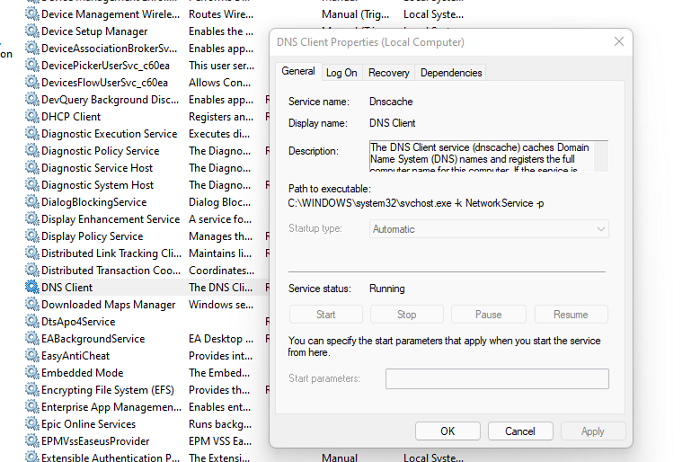
Deze twee services moeten actief zijn om ervoor te zorgen dat er geen DNS-gerelateerde fout is.
- DHCP Client Service registreert en werkt IP-adressen en DNS - records voor de pc bij. Als deze service wordt gestopt, ontvangt deze computer geen dynamische IP-adressen en DNS - updates.
- DNS Client Service- of dnscache-namen en registreert de volledige computernaam voor deze computer. Als de service wordt gestopt, vindt er geen caching plaats.
Typ(Type) services.msc in de Run Prompt en druk op Enter . Het opent het venster Services . Zoek DNS Client(Locate DNS Client) en DHCP Client en zorg ervoor dat ze actief zijn.
Gerelateerd(Related) : uw computer lijkt correct te zijn geconfigureerd, maar het apparaat of de bron (DNS-server) reageert niet(Your computer appears to be correctly configured, but the device or resource (DNS server) is not responding) .
Hoe los ik DNS-problemen op?
Als het opnieuw opstarten van de pc en router niet helpt en u de cache al hebt gewist, kunt u het beste een VPN of een andere DNS -resolver gebruiken. Het zal u helpen erachter te komen of de ISP het probleem is dat vaak voorkomt.
Hoe controleer ik mijn DNS-instellingen?
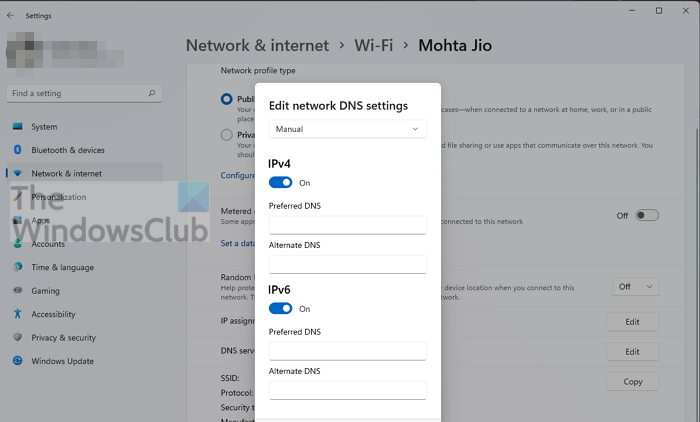
Op de router moet u de configuratie controleren waar de IP(ISPs IP) -instellingen van de ISP's zijn geconfigureerd. Als alles op uw pc is geconfigureerd, gaat u naar Settings > Network en internet . Klik(Click) op Eigenschappen(Properties) en klik vervolgens op de knop Bewerken(Edit) naast de DNS -servertoewijzing. Hier kunt u de instellingen bekijken.
Wat is een goede DNS om te gebruiken?
Er is geen specifieke definitie van goede DNS(Good DNS) , maar het gebruik van Cloudflare , Google DNS en anderen op vergelijkbare lijnen kan betere prestaties opleveren dan de ISP .
Wat is een secundaire DNS?
Als de primaire server die de websitenaam omzet naar het IP-adres, ook wel DNS genoemd , faalt, stuurt de pc dezelfde query naar de secundaire DNS . Het zorgt ervoor dat als de zoekopdracht te lang duurt of niet beschikbaar is, de gebruiker nog steeds toegang heeft tot de website. Eenmaal opgelost, slaat de computer het lokaal op en vraagt de DNS niet opnieuw om totdat de cache verloopt.
Hoe uw DNS-cache wissen?
Zodra het IP-adres van een website is opgelost, wordt het in de cache bewaard. De volgende keer dat de browser het opnieuw vraagt, wordt de lokale cache gebruikt om het snel op te lossen in plaats van het op te vragen met de DNS . Als de website dat IP-adres niet meer gebruikt, kan de website mogelijk niet worden opgelost. Raadpleeg onze gedetailleerde handleiding over hoe u de DNS-cache kunt wissen.(clear the DNS cache.)
Verandert DNS uw IP-adres?
Nee ik kan niet. Een IP-adres wordt handmatig of via DHCP toegewezen . Het is een andere functie die geen deel uitmaakt van de DNS Server . De functie van DNS is om de website snel en naar het IP-adres op te lossen.
Deze fout is extern en u kunt er weinig aan doen. Hoewel u de services op de client-pc opnieuw kunt starten, is het belangrijk om te controleren of u een alternatieve externe DNS -server gebruikt om er zeker van te zijn dat dit geen pc-probleem is. Noteer bij het wijzigen van de DNS -server de oude.
Ik hoop dat het bericht je fout heeft opgelost en dat je gewoon kunt browsen.
Related posts
Beste gratis dynamische DNS-services op internet die u zou moeten gebruiken
DNSLookupView is een gratis DNS Lookup Tool voor Windows-computers
Hoe DNS over HTTPS in te schakelen in Windows 11/10
De DNS-serverinstelling op Xbox One wijzigen om het sneller te maken
TCP/IP vrijgeven, DNS doorspoelen, Winsock opnieuw instellen, Proxy opnieuw instellen met batchbestand
HTTP-fout 503, probleem met de service is niet beschikbaar
Overschakelen naar OpenDNS of Google DNS op Windows
De gevraagde pauze, doorgaan of stop is niet geldig voor deze service
Hoe u DNS-instellingen in Windows 11/10 eenvoudig kunt wijzigen
Public DNS Server Tool is een gratis DNS-wisselaar voor Windows 10
Het Office 365 DNS Diagnostic Tool gebruiken
Hoe de DNS-cache te wissen, opnieuw in te stellen en door te spoelen in Windows 11/10
Wat is privé-DNS en hoe het te gebruiken?
Hoe de DNS-server te repareren die niet reageert
Wat is een DNS Hijacking-aanval en hoe deze te voorkomen?
Hoe de inhoud van de DNS-cache te bekijken in Windows 11/10
Hoe u Google Public DNS op uw computer instelt
Fix Uw DNS-server is mogelijk niet beschikbaar fout
Hoe de DNS Client Service in te schakelen als deze grijs is weergegeven in Windows 10
DNS-cachevergiftiging en spoofing - wat is het?
